Kako dodati odjemalni računalnik Windows 7 na domači strežnik Windows [različica 1]
Microsoft Domači Strežnik Windows Mreženje / / March 18, 2020
Nazadnje posodobljeno dne
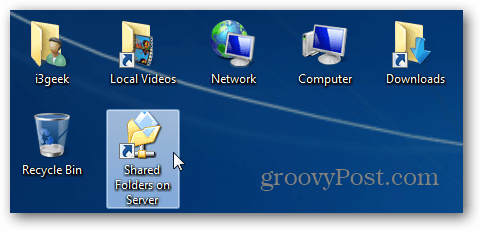
Ena najbolj kul značilnosti sistema Windows Home Server (WHS) je, da varnostno kopira računalnik ponoči. Toda najprej morate v odjemalski računalnik dodati konzolo WHS. Tukaj je opisano, kako to storiti
Ko namestite in nastavite domači strežnik Windows, je čas, da začnete povezovati druge računalnike v omrežju. Odprite Internet Explorer - tudi drugi brskalniki delujejo, vendar IE zagotavlja najboljše rezultate.
Počistite naslovno vrstico in vnesite: http://[servername]:55000 - nadomestite [ime strežnika] z imenom vašega strežnika. V svojem primeru sem vtipkal: http://geekserver: 55000 nato pritisnite Enter. To je povezava s spletno stranjo iz vašega WHS polja.
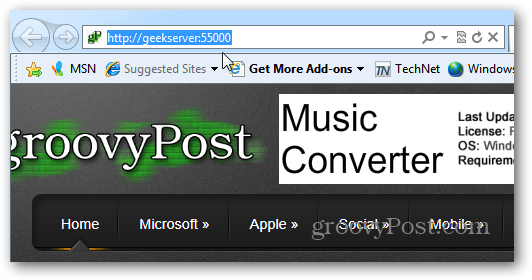
Prikaže se stran z nastavitvami konektorja Windows Home Server. Kliknite gumb Prenesi zdaj.
![sshot-2012-01-05- [08-40-54] sshot-2012-01-05- [08-40-54]](/f/2031877c624d5eadc2bbcf0244b37625.png)
Tukaj uporabljam IE 9, tako da se na dnu pojavi možnost prenosa datotek. Ker je datoteka z vašega strežnika varna in je zaupanja vredna, kliknite Zaženi. Če želite, ga lahko shranite tudi vi.
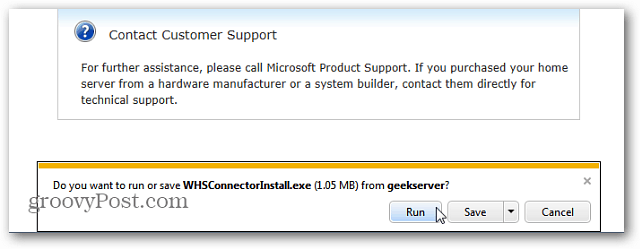
Zažene se čarovnik WHS Connector. Kliknite Naprej.
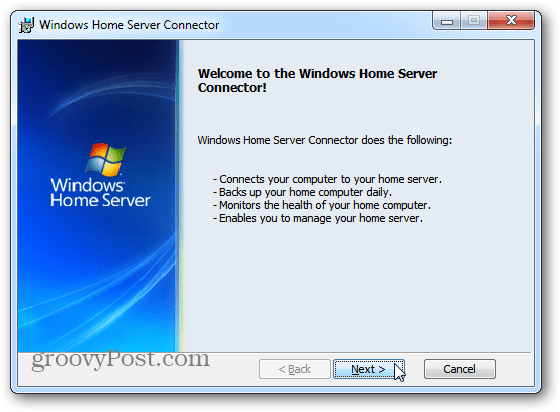
Sprejmite EULA in kliknite Naprej.
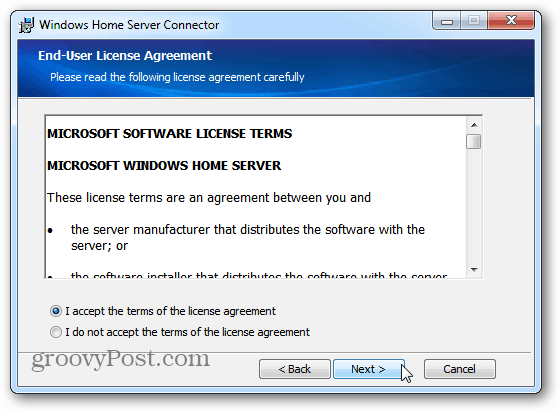
Konektor se namesti - traja le nekaj trenutkov.
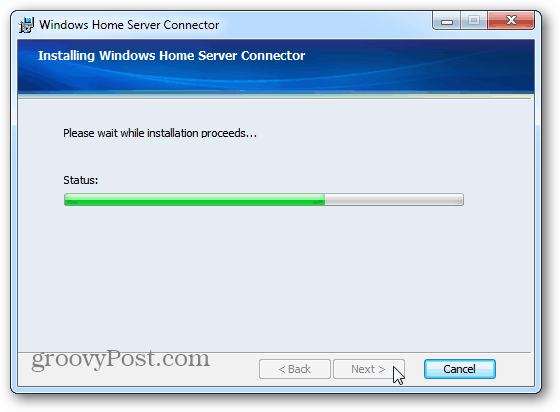
Zdaj vnesite geslo, ki ste ga ustvarili za domači strežnik in kliknite Naprej. Če se ga ne spomnite, kliknite gumb Namig za geslo in prikaže se opomnik, ki ste ga ustvarili pri nastavitvi strežnika.
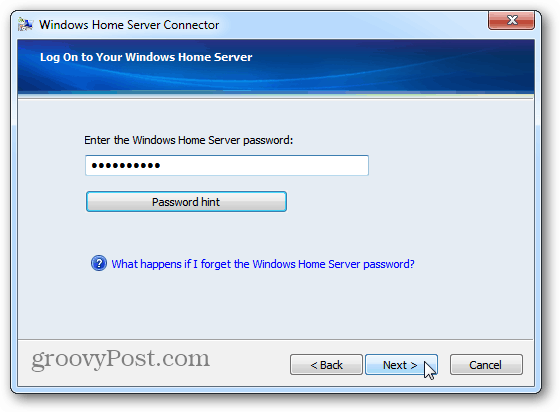
Zdaj izberite, ali želite prebuditi sistem za varnostne kopije. WHS bo prebudil računalnik iz načina mirovanja ali mirovanja in ga ustvaril varnostno kopijo. Če resno želite varnostno kopirati sisteme v omrežju, priporočam, da jih nastavite tako, da se prebudijo. Kliknite Naprej.
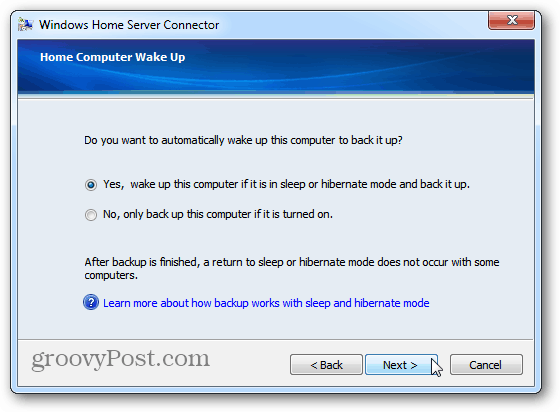
Počakajte nekaj sekund, ko se odjemalski računalnik pridruži Windows Home Server in je varnostno kopiranje konfigurirano. Kliknite Naprej.
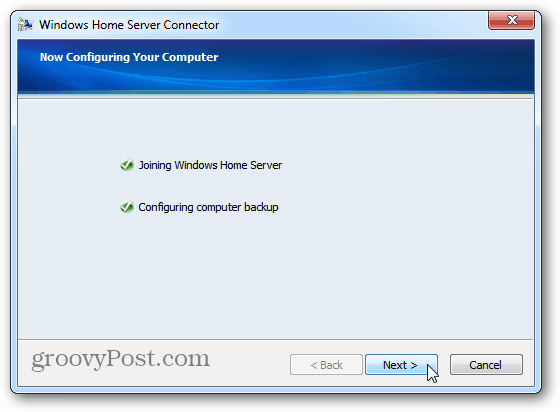
Uspeh. Konfiguracija konektorja za Windows Home Server je končana. Kliknite Dokončaj.
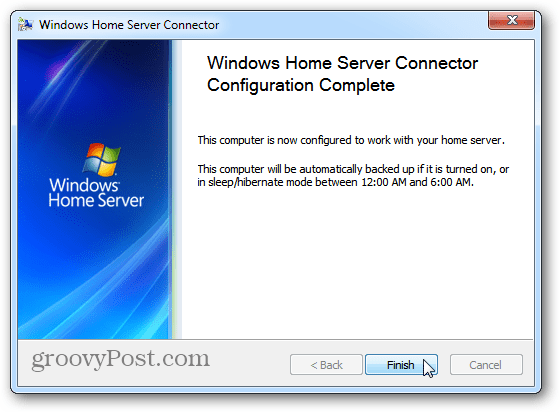
Nato boste videli, da je na namizju nova ikona bližnjice za mapo v skupni rabi na vašem strežniku.
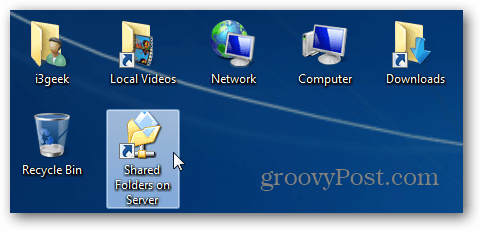
Z odpiranjem bližnjice v skupnih mapah imate dostop do map v skupni rabi na vašem domačem strežniku. Zdaj lahko datoteke in mape premikate med odjemalcem in strežnikom.
Groovy! Vse si pripravljen. Vaš računalnik bo vsak dan varnostno kopiran v WHS in lahko začnete prenašati datoteke in mape med njimi.
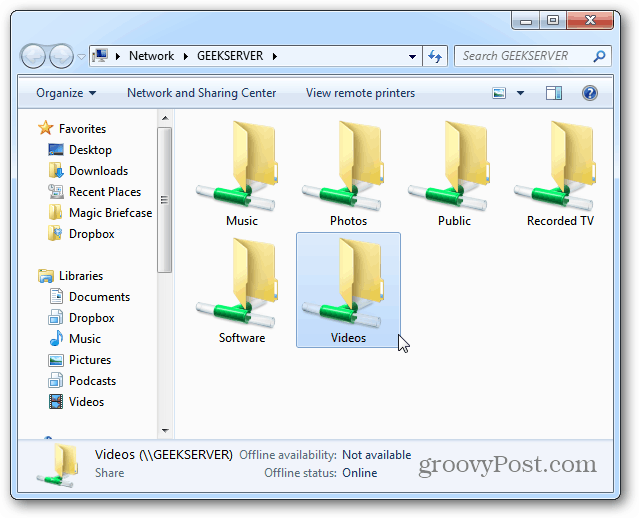
Prav tako namesti konzolo domačega strežnika Windows. Najdete ga v meniju Start in lahko ikono pripnete na opravilno vrstico v sistemu Windows 7.

To je pripomoček Oddaljeno namizje, kot ga uporabljate za upravljanje računalnikov, varnostnih kopij, uporabniškega računa in še veliko več na vašem domačem strežniku od strank v vašem omrežju.
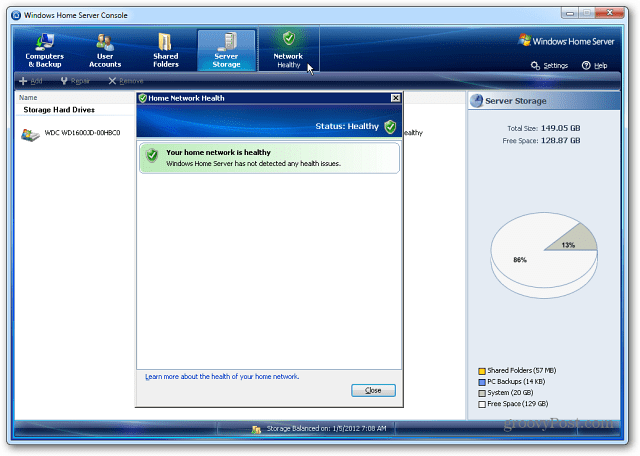
Windows Home Server deluje v arhitekturi Server 2003. Če imate dodatno namizje, ki ga ne uporabljate, je pretvorba v domači strežnik učinkovit način, da ga ponovno spremenite.
Če vam primanjkuje prostora za shranjevanje strežnika, si oglejte, kako enostavno je dodajte zunanji pogon v WHS.
![Kako dodati odjemalni računalnik Windows 7 na domači strežnik Windows [različica 1]](/uploads/acceptor/source/78/free_horizontal_on_white_by_logaster__1_.png)